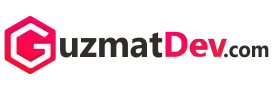Mengganti password sangatlah penting untuk menjaga keamanan, termasuk saat kita menggunakan wifi di rumah atau kantor. Jika kamu saat ini sedang berminat mengganti password wifi, terutama pelanggan IndiHome. Maka kamu bisa simak panduan cara mengganti password wifi Indihome bersama kami disini!
Bagaimana Cara Mengganti Password WiFi IndiHome Termudah?
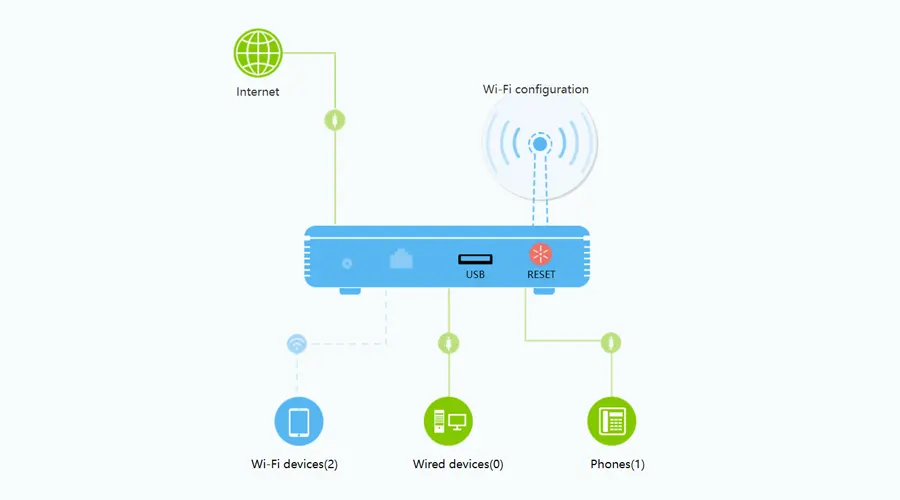
Jika kamu saat ini sudah berlangganan Wifi Indihome dan kamu ingin mengganti password lama dengan password baru. Kamu bisa mengganti password wifi dengan mudah, baik menggunakan hp ataupun menggunakan laptop/pc.
Untuk panduan cara mengganti password Wifi IndiHome lebih detail dan lengkap simak penjelasan berikut :
1. Cara Mengganti Password Wifi IndiHome Menggunakan HP
Jika kamu tidak memiliki komputer atau laptop, untuk cara mengganti password wifi IndiHome tetap bisa kamu lakukan cukup menggunakan hp saja, berikut ini langkahnya :
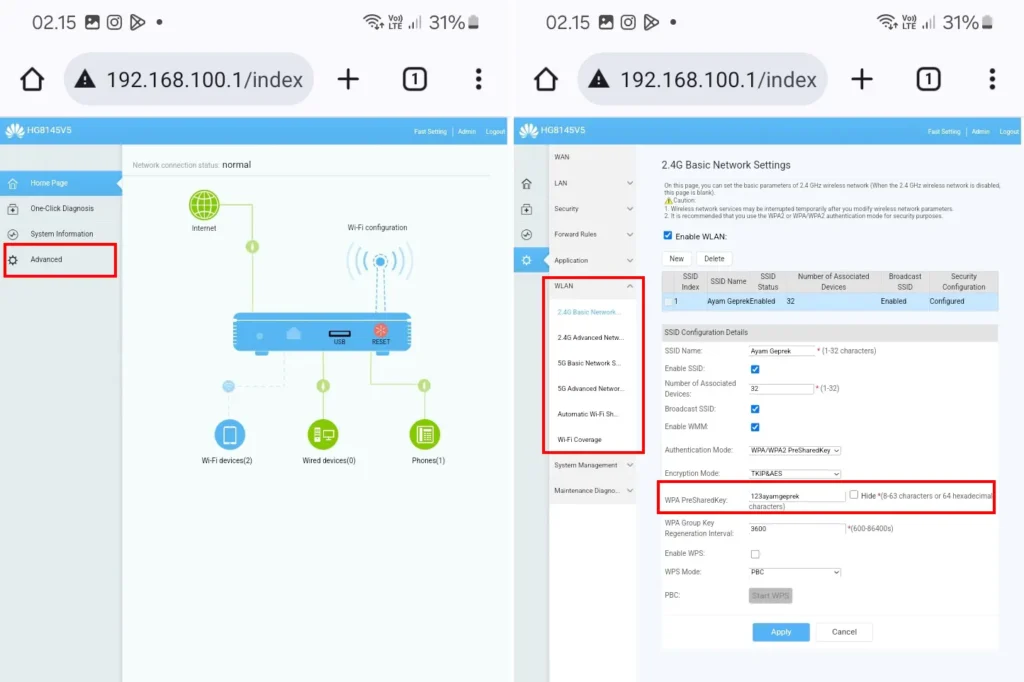
- Pertama hubungkan hp kamu ke jaringan Wifi IndiHome.
- Setelah terkoneksi dengan Wifi Indihome, lanjut buka Browser Chrome di HP.
- Kemudian di address bar silahkan masukan alamat ip router : “192.168.1.1”, “192.168.0.1” atau “192.168.100.1”
- Kamu akan mendapatkan halaman login ke router, silahkan masukan username dan password. Umumnya untuk wifi Indihome menggunakan Username : User dan Password : User atau Username: “Admin” Password: “admin”, lalu klik tombol Login.
- Masuk ke menu Networks, lalu pilih WLAN, pilih lagi bagian Security.
- Pada bagian WPA Passpharase silahkan kamu inputkan Password Wifi Baru yang ingin digunakan.
- Terakhir kamu cukup klik tombol Submit yang ada di bagian bawah, tunggu beberapa saat maka password wifi Indihome sudah ganti dengan password baru.
- Untuk mencobanya kamu silahkan disconnect jaringan wifi di hp, dan coba hubungkan kembali dengan memasukan password baru.
2. Cara Mengganti Password Wifi IndiHome Melalui Aplikasi MyIndiHome
Selain kamu bisa melakukan ganti password Indihome melalui browser dengan login ke router. Cara mengganti password wifi Indihome lainnya bisa dilakukan dengan menggunakan aplikasi MyIndihome, langkahnya sebagai berikut :
- Langkah pertama silahkan masuk ke Playstore, cari dan unduh aplikasi MyIndihome.
- Selanjutnya buka aplikasi MyIndihome dan lakukan login.
- Di halaman utama aplikasi MyIndihome, cari dan pilih menu Pengaturan.
- Cari bagian Ganti Password, lalu lanjut mengisinya dengan Password Baru.
- Lanjutkan dengan klik tombol Ganti Password, tunggu kode verifikasi yang dikirimkan via SMS.
- Masukkan kode yang diterima ke dalam aplikasi, jika berhasil maka password Wifi Indihome berhasil diubah.
- Terakhir untuk mencobanya, kamu coba hubungkan hp ke wifi Indihome, lalu masuk dengan menggunakan password baru.
3. Cara Mengganti Password WiFi IndiHome Menggunakan Laptop/Komputer
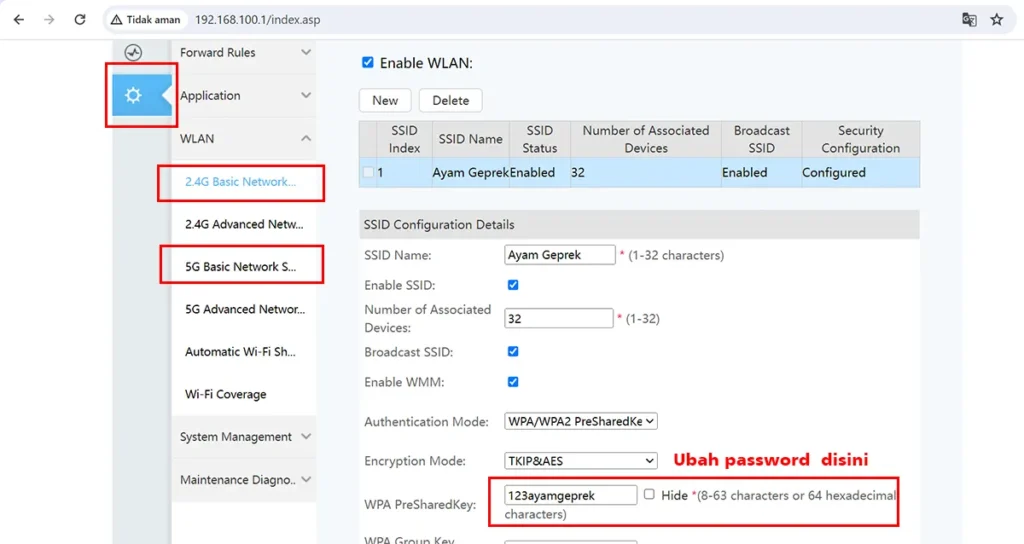
Untuk cara mengganti password wifi Indihome selanjutnya bisa menggunakan laptop atau komputer pc yang kamu miliki. Untuk metode ganti password wifi Indihome ini sebenernya mirip dengan cara pertama, berikut langkah-langkah lengkapnya :
- Pertama silahkan nyalakan laptop/komputer, lalu buka browser (Chrome/Edge/Mozilla).
- Ketikan “192.168.1.1”, “192.168.0.1” atau “192.168.100.1” di address bar browser dan tekan enter.
- Di halaman yang tampil, kamu harus login ke router, username dan password silahkan kamu isi. Kamu bisa isi dengan “User” dan “User” atau “Admin” dan “admin”. Atau username dan password bisa kamu cek di bagian bawah atau samping router Indihome.
- Setelah masuk ke antarmuka router, silahkan pilih menu Wireless atau Wifi Settings.
- Lanjut pilih bagian Security Key atau Pre-Shared Key, di bagian ini silahkan kamu inputkan kata sandi baru.
- Terakhir silahkan Simpan pengaturan, dan silahkan kamu bisa coba konekan hp ke wifi Indihome menggunakan password baru apakah berhasil terhubung atau tidak.
Mengapa Harus Mengganti Password Wifi IndiHome Secara Berkala?
Kita tahu bahwa Wifi Indihome yang kita pasang mungkin jangkuannya bisa sampai ke luar rumah atau tetangga. Sehingga mengganti password wifi sangatlah penting agar jaringan wifi lebih aman tidak terganggu oleh orang lain yang mencoba menggunakan wifi yang kita miliki.
Password wifi yang diketahui oleh orang lain bisa juga berbahaya, karena orang lain yang tidak bertanggung jawab bisa mencuri data-data penting yang kita miliki. Selain itu, jika ada pengguna lain yang menggunakan jaringan wifi yang kita miliki tanpa diketahui. Maka bisa menyebabkan koneksi internet jadi lebih lambat dan lemot. Jadi mulai sekarang segera terapkan cara mengganti password wifi Indihome yang telah kami bagikan diatas.
Artikel menarik lainnya:
- 7 Rekomendasi WiFi Extenter Terbaik dan Termurah
- 5 Router WiFi Terbaik untuk Game Online dan Streaming
- Daftar 7 Aplikasi untuk Melihat Password WiFi yang Terhubung
- Ini 7 Aplikasi Penguat Sinyal WiFi Jarak Jauh untuk HP Paling Ampuh
- Kenali Jenis-Jenis Jaringan Komputer dan Internet
- Cara Mengaktifkan Modem Orbit Telkomsel
- Cara Mengetahui Kode PUK Telkomsel 8 Digit Dengan Mudah
- Inilah 7 Server DNS Game Online Terbaik dan Anti Lag